-
iPhoneの画面が点かなくなった??そんなときはまず確認!
- 渋谷店 2023-10-23 2025-08-06 スマホ修理ジャパン代表 中嶋拓也

iPhoneの画面が点かなくなった…

落としたり、濡らしたりといった心当たりが全く無く。
何もしていないのに画面が点かなくなってしまうという症状が出ることがあります。
多く出ているのはiPhone11以降の機種です。
突然画面が点かないと操作ができないので何もできなくなってとても困ってしまいますよね…
困ってしまった!をなるべく早く解決出来るように対処法をご説明させて頂きます!
目次画面が点かなくなった!そんなんときはまず確認を
強制再起動のやりかた
①ホームボタンがない機種とiPhone8・SE2・SE3の強制再起動の方法
②ホームボタンがある機種(iPhone8・SE2・SE3以外、iPad)の強制再起動の方法
強制再起動でも画面が点かない…!
強制再起動のやりかた
①ホームボタンがない機種とiPhone8・SE2・SE3の強制再起動の方法
②ホームボタンがある機種(iPhone8・SE2・SE3以外、iPad)の強制再起動の方法
強制再起動でも画面が点かない…!
画面が点かなくなった!そんなんときはまず確認を

画面が点かなくなったときはまず直前の状況を確認しましょう。
症状が出る直前~3日までの間に…
濡れた・濡らした・雨に当たった・お風呂に持ち込んだ 等
濡れたり、お風呂に持っていった心当たりがある場合は、充電ケーブルは刺さずにすぐに修理店へ持ち込んでください。
濡れている状態で充電ケーブルを挿してしまうと基盤のショートや充電口・バッテリーの破損をさせてしまい修理費用高額化・復旧率が格段に下がってしまいます。
要注意 水分→充電=重症化
また、iPhoneはほとんどが金属で出来ているため、水分が原因だと錆が進行していきます。
復旧を望む場合は一刻も早い対処が必要となります。
落下・ぶつけた 等
落下・ぶつけたといった心当たりがある場合は、落下の衝撃で誤作動を起こしていたり画面の破損が考えられます。
他の電話から、電話をかけてみて着信音やバイブの反応があるかどうか、充電ケーブルを差して音やバイブの反応があるかどうかを確認します。
その時に
着信音やバイブの反応がある場合は画面交換で復旧出来る可能性があります。
着信音やバイブの反応がない場合は、基盤の破損をしている可能性があります。
どちらの場合も強制再起動を試してみて、それでも画面が点かない時は修理店へ持ち込みましょう。
何もしていないが点かなくなった・急に電源が切れて画面が点かなくなった 等
水や落下に心当たりがなく、使おうと思ったら画面が真っ暗で起動できなくなっていた。
水や落下に心当たりがなく、充電しながら使用していたら急に電源が切れて以後画面が真っ暗で起動できなくなった。
こういった場合は、基盤破損の可能性が高くなります。
稀にOS状態になりの問題で起動ができなくなる場合があります。
多く出ているのはiPhone11シリーズ・iPhone12シリーズ・iPadPro11インチシリーズ・iPadPro12.9第3世代以降の機種ですが、原因としては機種自体が元々持っている病の場合(iPhone11シリーズ・iPhone12シリーズ等)と、本体容量に余裕があってもOSのバージョンアップ以後で起こる誤作動で起こる場合(iPadPro11インチシリーズ・iPadPro12.9第3世代以降の機種が多いですが、他機種でも出る場合あり)どちらも強制再起動で画面が付くことがあります。
この症状の場合、まずは強制再起動を試してみて変化がない場合は修理店に相談してみましょう。
強制再起動のやりかた
困った時の強制再起動ですが、機種によってその方法が違います。
それぞれの強制再起動に使うボタンと、方法をお伝えいたします。
①ホームボタンがない機種とiPhone8・SE2・SE3の強制再起動の方法
iPhone X以降
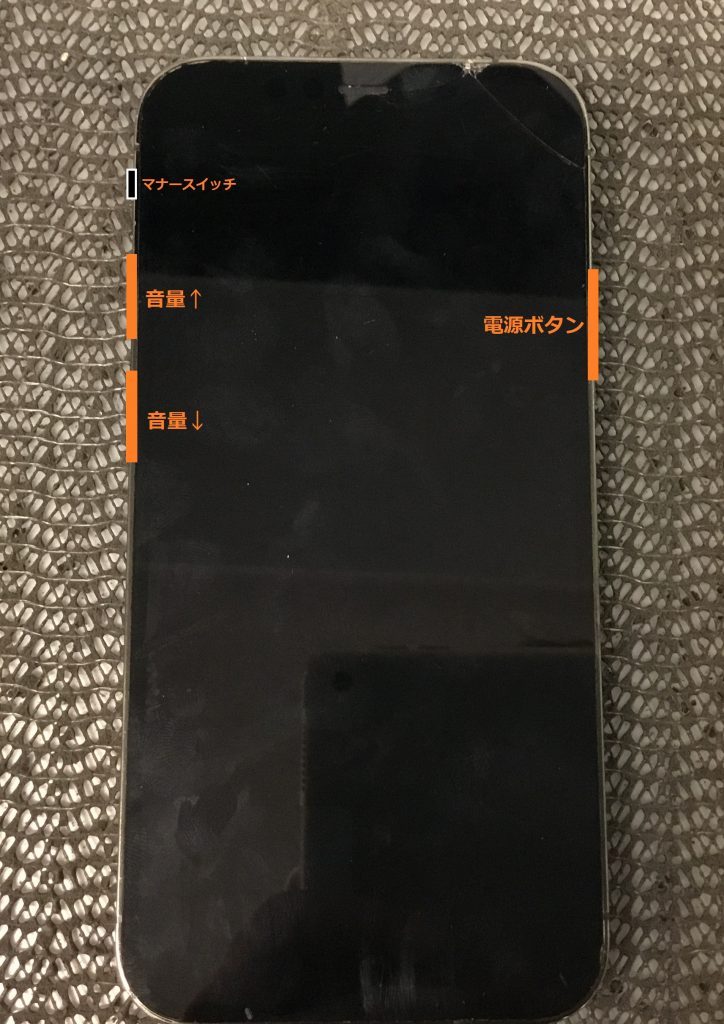
iPhone8・SE2・SE3

無印10世代、Air4~5、mini6、iPad Pro 11インチ・12.9 第3世代以降
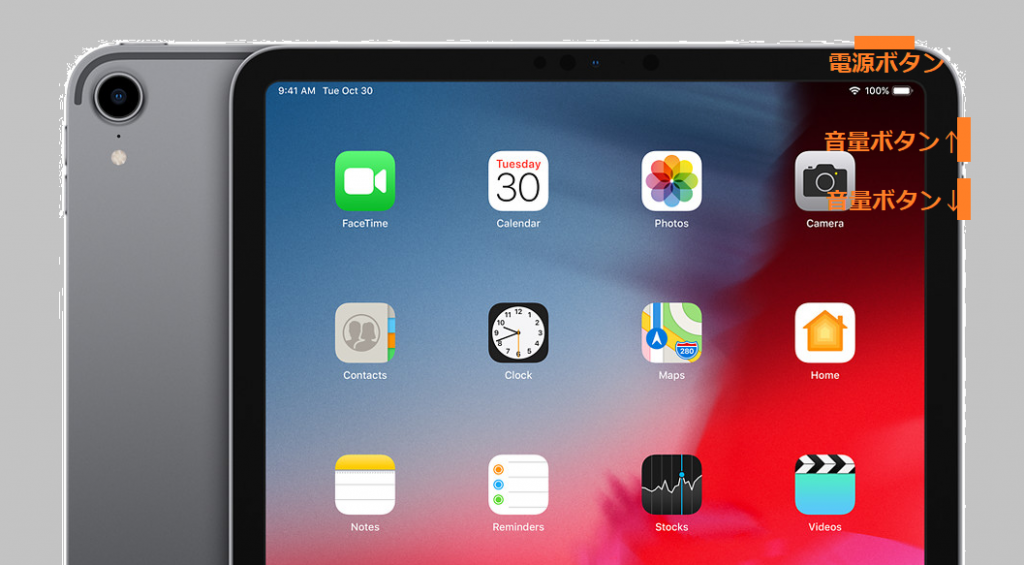
音量ボタン↑(ポチ)
音量ボタン↓(ポチ)
電源ボタン(ギュー)長押し
電源ボタンの長押しはリンゴマークが出るまで(長くて5分前後)押し続けてください。
リンゴマークが出たら電源ボタンから指を離して、起動するのを待ちましょう。
②ホームボタンがある機種(iPhone8・SE2・SE3以外、iPad)の強制再起動の方法
iPhone7・7Plus

音量ボタン↓と電源ボタンを同時長押し
リンゴマークが出るまで(長くて5分前後)押し続けてください。
リンゴマークが出たら電源ボタンから指を離して、起動するのを待ちましょう。
iPhone6s以前の機種(5シリーズ・SE初代)

iPad(無印・Air~3、mini~5、Pro9.7、Pro10.5、Pro12.9~第2世代)

電源ボタンとホームボタンの両方を同時に長押し
リンゴマークが出るまで(長くて5分前後)押し続けてください。
リンゴマークが出たら電源ボタンから指を離して、起動するのを待ちましょう。
強制再起動でも画面が点かない…!

強制再起動を試しても起動ができない場合、画面破損・バッテリー破損・基盤破損などをしている可能性が非常に高くなります。
起動が出来ない状態で、AppleやキャリアのAppleCareを使用して本体交換をすると、データーがiCloudやパソコン内にバックアップが取って無ければすべてのデーターを諦めないといけなくなります。
(AppleCareでの本体交換はお持ちの端末と、整備品との交換となるためです)
街の修理店であれば、純正パーツでの修理は出来ないものの互換性のあるパーツや基盤修理によってデーターを残したまま復旧できる場合があります。
また、再起動にはすこしコツが必要なようでうまく出来ない場合もあります。
そういった場合は修理店に相談すれば代理で強制再起動はしてもらえますので気軽に来店してみると良いでしょう。









